Como atualizar seu iPad para iPadOS agora
Publicados: 2019-09-20Este ano, a Apple dividiu seu sistema operacional móvel em iOS e iPadOS. Isso significa que, se você possui um iPad, não seguirá mais o cronograma de lançamento do iOS.
O iPadOS ainda não saiu da versão beta, portanto, se você quiser mais cedo, precisará ingressar no programa de visualização de software. Embora ainda esteja tecnicamente em Beta, a próxima atualização será o lançamento público, então provavelmente é seguro atualizar agora para obter todas as inúmeras melhorias, mas o mais importante, para obter o Modo Escuro em todo o sistema. Quero dizer, vamos encarar – a interface cinza da Apple é meio que cega à noite.
A versão pública do iPadOS está programada para ser lançada em 30 de setembro, mas se você quiser a versão de visualização, veja como atualizar agora:
[Se você possui um iPod Touch ou iPhone, o processo pode ser diferente, pois eles ainda executam o iOS. Temos um guia útil para atualizar isso também, então confira]
Prepare-se (e seus dispositivos)
Verificação de compatibilidade
Ok, então você pode estar ansioso para começar alguma ação de atualização, mas as primeiras coisas sempre precisam vir primeiro. Nem todo iPad será capaz de executar o iPadOS, mesmo se você conseguir atualizar para o iOS 12.
Isso significa que, se o seu dispositivo não estiver nesta lista, você ficará preso em qualquer versão do iOS em que esteja atualmente:
- iPad Air 2 e 3
- iPad Mini 4 e 5
- iPad (6ª e 7ª gerações)
- iPad Pro de 9,7 polegadas
- iPad Pro de 10,5 polegadas
- iPad Pro de 11 polegadas
- iPad Pro de 12,9 polegadas
Backup, backup, backup
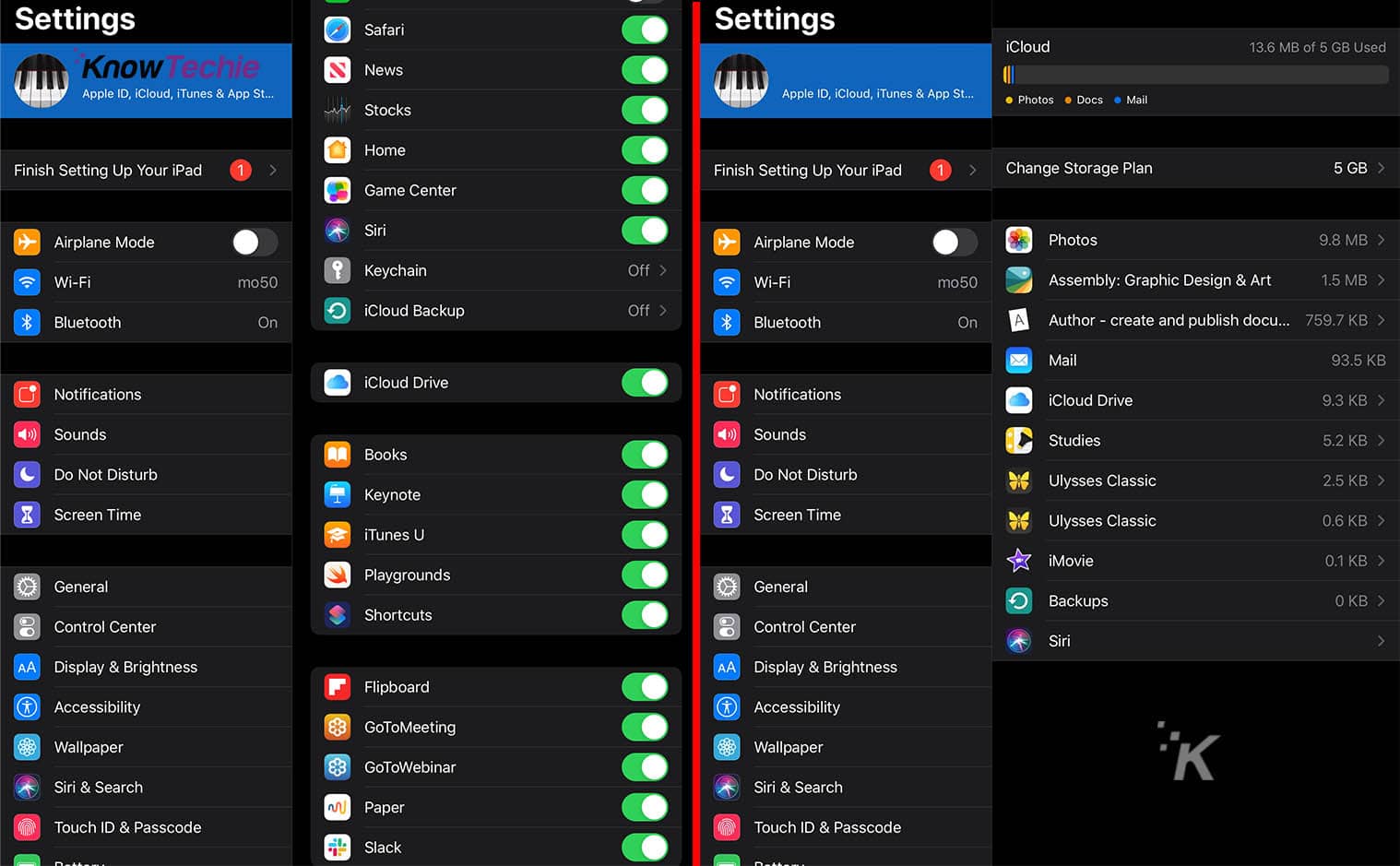
Imagem: Know Techie
Ninguém deve fazer uma grande atualização do sistema sem um backup de seus dados. Mesmo se tudo correr bem, pode haver alguns bugs que apagam suas memórias preciosas. A Apple facilita, porém, com várias opções do iCloud ao iTunes.
Use o poder da nuvem
Ok, se você tiver espaço suficiente em sua conta do iCloud, essa é a maneira mais fácil. Apenas... não faça isso enquanto estiver usando dados móveis, sua fatura mensal vai te odiar.
Veja como:
- Conecte-se ao Wi-Fi
- Vá para Configurações , toque no seu nome e selecione iCloud
- Role para baixo nesta página até ver Backup do iCloud> Fazer backup agora
É isso, apenas deixe correr. Você saberá quando terminar porque pode verificar em Configurações> iCloud> Armazenamento do iCloud> Gerenciar armazenamento . Tocar no seu dispositivo na lista dirá se o backup foi concluído ou ainda está em andamento.
Faça backup no seu Mac (somente para macOS Catalina):
O icônico iTunes tirou uma soneca no MacOS 10.15 Catalina, transformando-se em Livros, Podcasts e Música. Isso não impede você de usar seu Mac para fazer backup de seus iPads, então veja como fazer isso:
- Conecte seu iPad ou iPad Pro ao seu Mac
- Desbloqueie seu iPad, incluindo qualquer senha de dispositivo ou avisos de Confiar neste computador
- Abra o Finder e clique em Fazer backup agora para fazer backup manualmente de tudo no seu Mac
Se você tiver o iTunes no seu PC ou um Mac mais antigo:
Se você ainda tiver o iTunes, poderá fazer backup de seus dispositivos iOS por meio dele, como está acostumado.
- Verifique se o iTunes é a versão mais recente e conecte seu dispositivo iOS ao seu PC/Mac
- Se você receber instruções para desbloquear seu dispositivo ou Confie neste computador , siga-as
- Selecione seu iPhone ou iPod Touch no iTunes
- Clique em Fazer backup agora para salvar seu precioso
memeserr quero dizer documentos
Inscreva-se no iPadOS Public Beta e instale o novo sistema operacional
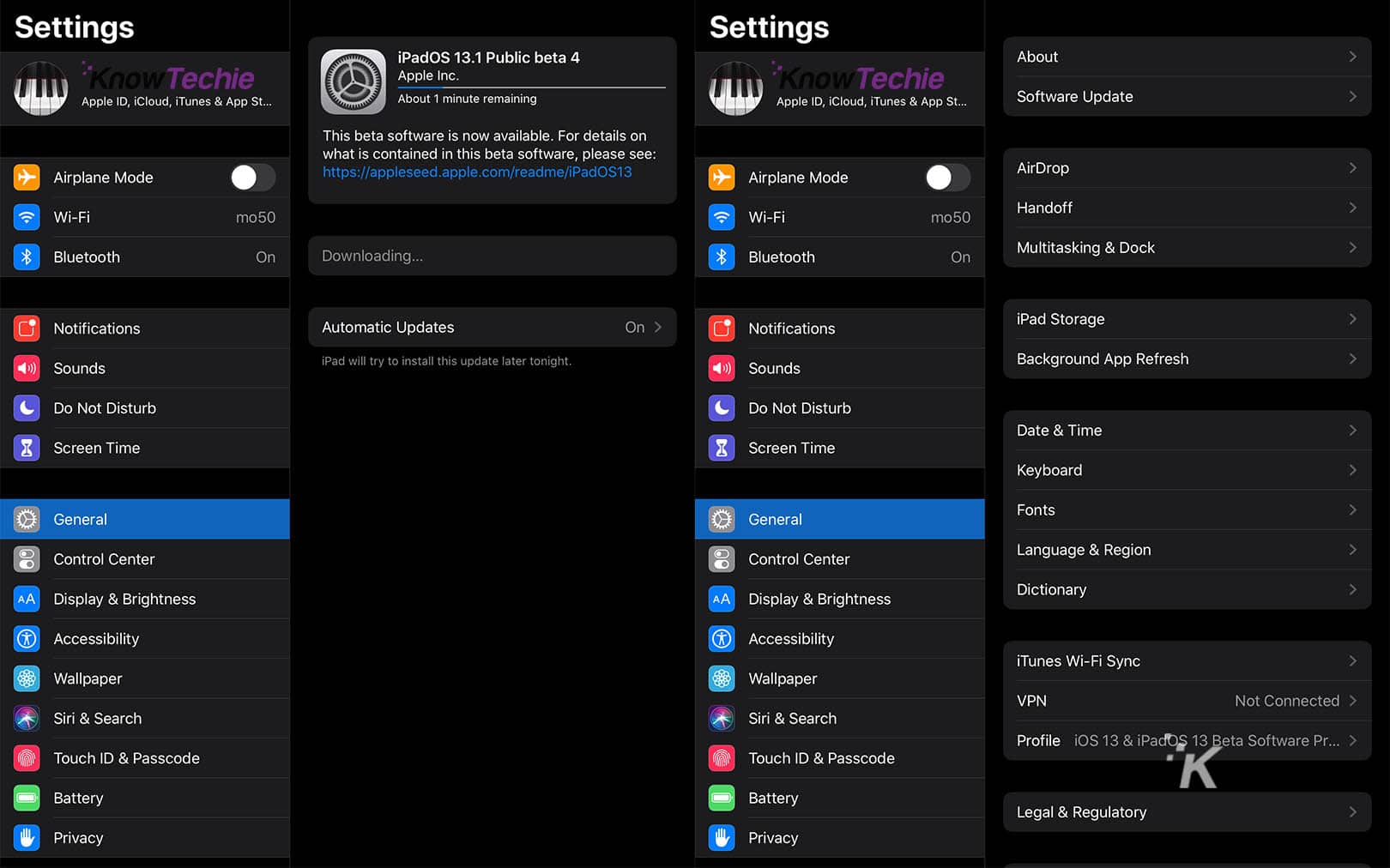
Imagem: Know Techie

Ok, você precisa se inscrever no Programa de Software Beta da Apple para obter as primeiras versões do iPadOS. Quando estiver no site, faça login na sua conta Apple ID e pressione o botão Sign Up para inserir seu Apple ID no programa.
Baixando e instalando o Beta do iPadOS
Depois de se inscrever no Programa de Software Beta, a maneira mais simples é pegar a atualização pelo ar. Para fazer isso, pegue seu iPad:
- Abra o Safari no seu iPad e acesse o site do Programa de Software Beta da Apple e faça login.
- Toque no link Inscrever seus dispositivos e procure a guia iPadOS
- Role para baixo até ver Instalar perfil e toque no link Baixar perfil
- Aguarde o término do download e vá para Configurações , onde você verá uma mensagem informando que pode instalar o perfil recém-baixado. Toque nele para instalar e aguarde enquanto ele é instalado e seu iPad é reiniciado
- Quando o iPad estiver funcionando novamente, vá para Configurações> Geral> Atualização de software
- Você deve receber uma notificação para atualizar para o iPadOS após um minuto ou mais. Toque em Baixar e Instalar e aguarde novamente
- Vai demorar um pouco para baixar e instalar, então não faça isso em um dia em que você precisa usar seu iPad
Se der errado
Ok, você pode querer voltar para o iOS 12. Talvez o aplicativo em que você confia diariamente ainda não esteja otimizado, ou talvez você simplesmente não queira lidar com outros problemas. Você fez backup do seu iPad antes, certo? Boa. Agora é hora de voltar atrás e colocar o iOS 12 em seu slate confiável novamente.
Você começará colocando seu iPad no modo de recuperação
- Se o seu iPad tiver Face ID, mantenha pressionado o botão superior e o botão de volume até ver o ícone do Modo de recuperação . Se o seu iPad tiver um botão Home, segure o botão lateral ou superior até ver o ícone
- Conecte seu iPad ao seu computador
- Quando você receber o pop-up do iTunes, clique em Restaurar
- Clique em Restaurar e Atualizar para confirmar
- Você deve ver um iOS 12 Updater, então clique em Avançar neste
- Clique em Concordo para aceitar os T&Cs
Quando o atualizador terminar, você terá o iOS 12 em um estado em branco no seu iPad. Em seguida, é hora de restaurar seu backup.
Se você fez backup no iCloud
- Abra Configurações no seu iPad e vá para Aplicativos e dados . Toque em Restaurar do Backup do iCloud e faça login na sua conta do iCloud com seu ID Apple
- Toque em Escolher backup e escolha o backup que você fez antes de instalar o iPadOS
- Certifique-se de escolher o backup correto – se o iPadOS estiver no seu iPad há mais de um dia, pode haver um backup do beta nessa lista
Se você fez backup manualmente em seu computador
- Abra Configurações e vá para Aplicativos e dados . Toque em Restaurar do backup do iTunes
- Abra o iTunes no seu computador, conecte seu dispositivo através do cabo e toque em Confiar neste computador
- Encontre seu dispositivo no iTunes, clique em Resumo e pressione o botão Restaurar backup
- Escolha o backup que você fez antes de atualizar para o iPadOS
- Mantenha seu iPad conectado ao seu computador durante todo o backup até que a sincronização termine.
Você atualizou para o iPadOS? Teve algum problema com o processo? Deixe-nos saber abaixo nos comentários ou leve a discussão para o nosso Twitter ou Facebook.
Recomendações dos editores:
- Então, talvez, a Apple seja ruim no carregamento sem fio?
- Facebook usará contratados humanos para ouvir seus comandos de voz do Portal
- Smart TVs continuam a enviar informações confidenciais a terceiros
- O Google Maps está começando a testar um modo de navegação anônima muito necessário
